컴퓨터 또는 랩탑을 아는 방법은 다음과 같습니다. BIOS 또는 UEFI를 사용하면 정말 쉽습니다!
얼마 전에 Nesabamedia는 BIOS와 BIOS에 들어 가지 않고 BIOS 버전을 찾는 방법에 대해 약간 논의했습니다.
아마도 BIOS라는 단어는귀는 있지만 UEFI는 어떻습니까? 간단히 말해 UEFI (Unified Extensible Firmware Interface)는 BIOS 교체입니다. 이 펌웨어는 처음에는 EFI라는 Intel Boot Initiative에 의해 처음 도입되었습니다. 그런 다음 Unified EFI 포럼에서 인수하여 UEFI로 명명했습니다.
UEFI에는 부팅 관리자가 장착되어 있으므로별도의 부트 로더가 필요하지 않으며 상당히 우수한 시작 및 네트워크 속도를 제공합니다. 최신 랩톱은 Windows 8 운영 체제에서 UEFI를 사용하고 있는데 랩톱에서 BIOS 또는 UEFI를 사용하고 있는지 어떻게 알 수 있습니까? 다음 설명을 참조하십시오.
컴퓨터 / 노트북을 사용하는 방법 BIOS 또는 UEFI 사용
시스템 정보를 통한 방법 # 1
1.를 눌러 Windows Run을 엽니 다. 윈키 + R 키보드에서. 그런 다음 입력하십시오 msinfo32 제공된 열에서 Enter를 누르십시오.

2. 이제 BIOS 또는 UEFI를 사용하고 있는지 확인하려면 BIOS Mode 섹션에서 확인하십시오. 아래 그림을보십시오. 보시다시피, 내 랩탑은 UEFI를 사용합니다.
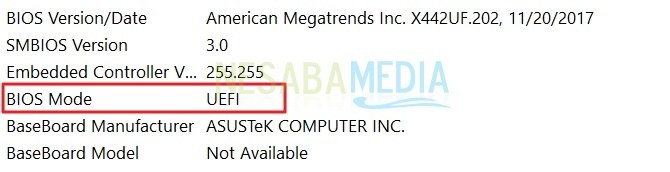
파일 탐색기를 통한 방법 # 2
1. 파일 탐색기 또는 Windows 탐색기를 연 다음 주소가있는 폴더를 엽니 다 C : WindowsPanther. Panther 폴더에 들어가면라는 파일을 열 수 있습니다 setupact.log. 나중에 메모장에서 자동으로 열립니다.

2. 후 setupact.log 이미 열린 상태에서 Ctrl + F 키보드에서. 그런 다음 검색 감지 된 부트 환경 사용 가능한 열에 아래 그림을보십시오.

글쎄, 아주 쉬운가요? 랩톱에서 BIOS 또는 UEFI를 사용하는 방법입니다. 랩톱에서 UEFI를 사용하는 경우 보안 부팅이 있고 보안 부팅이 활성화되어 있으면 OS를 설치할 수 없습니다. 이제 자신의 랩톱에서 사용해 볼 수 있습니다. 그렇다면 랩톱은 BIOS 또는 UEFI를 사용합니까?
감사하고 희망적으로 유용합니다!








